Android实现时钟特效
本文实例为大家分享了Android实现时钟特效的具体代码,供大家参考,具体内容如下
效果展示:

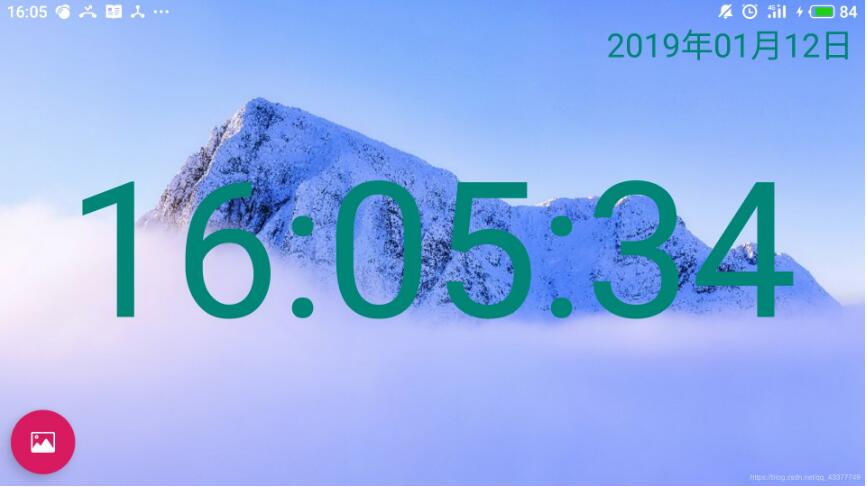
功能介绍:
如果您想换一张背景图,可以点击左下角按按钮切换背景图片。
如果您不想看见右上方的日期,可以点击它,他就会随即隐藏。如果你想 再次查看,请点击左下角切换壁纸按钮他就会被再次展示。
Demo 下载地址:
点击此处跳转:AndroidClockDemo
部分代码展示:
mainActivity部分:
实现切换,获得事件并显示等功能。
public class MainActivity extends AppCompatActivity {
private int[] imageIds = new int[]{
R.drawable.bac_1,
R.drawable.bac_2,
R.drawable.bac_3,
R.drawable.bac_4
};
private int num = 1; //num用于确定背景图
private boolean flagI = true;//i 用于控制日期显隐
private ImageView imageView;
private TextView textView;
private TextView textViewDate;
private Handler handler = new Handler(){
@Override
public void handleMessage(Message msg) {
SimpleDateFormat simpleDateFormat = new SimpleDateFormat("HH:mm:ss");// HH:mm:ss
//获取当前时间
Date date = new Date(System.currentTimeMillis());
textView.setText("" + simpleDateFormat.format(date));
simpleDateFormat = new SimpleDateFormat("yyyy年MM月dd日");// HH:mm:ss
textViewDate.setText("" + simpleDateFormat.format(date));
}
};
@Override
protected void onCreate(Bundle savedInstanceState) {
super.onCreate(savedInstanceState);
setContentView(R.layout.activity_main);
setRequestedOrientation(ActivityInfo.SCREEN_ORIENTATION_LANDSCAPE);
transparency();//系统状态栏透明
textView = (TextView) findViewById(R.id.txt);
imageView = (ImageView) findViewById(R.id.background);
textViewDate = (TextView) findViewById(R.id.date);
refreshTime();
getWindow().addFlags(WindowManager.LayoutParams.FLAG_KEEP_SCREEN_ON);
}
//事件刷新线程
private void refreshTime(){
new Thread(){//每秒更新时间
@Override
public void run() {
while (true){
Message meg = new Message();
handler.sendMessage(meg);
try {
sleep(1000);
} catch (InterruptedException e) {
e.printStackTrace();
}
}
}
}.start();
}
//日期显隐点击事件
public void show(View view){
if(flagI) {
textViewDate.setVisibility(View.GONE);
flagI = false;
}//重新显现方法在背景按钮上
}
//悬浮按钮 更换背景
public void change(View view){
imageView.setImageResource(imageIds[num++]);
num %= 4;
textViewDate.setVisibility(View.VISIBLE);
flagI = true;
}
//设置系统菜单为透明
private void transparency(){
if (Build.VERSION.SDK_INT >= 21) {
View decorView = getWindow().getDecorView();
decorView.setSystemUiVisibility(View.SYSTEM_UI_FLAG_LAYOUT_FULLSCREEN | View.SYSTEM_UI_FLAG_LAYOUT_STABLE);
getWindow().setStatusBarColor(Color.TRANSPARENT);
}
}
}
以上就是本文的全部内容,希望对大家的学习有所帮助,也希望大家多多支持我们。
赞 (0)

